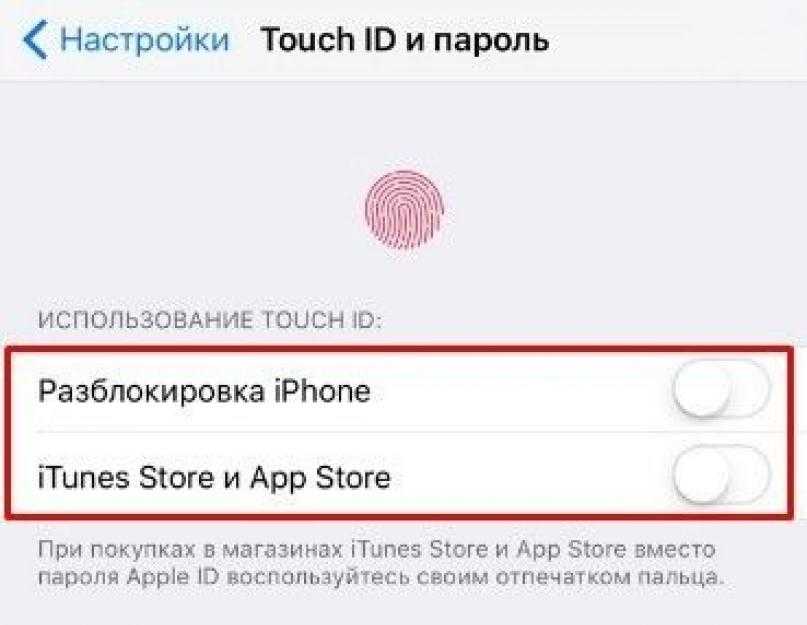Что не влияет на работу Touch ID
На работу датчика не влияет температура окружающей среды и влажность. Даже если пользоваться устройством на холоде, когда кожа на пальцах немного сжимается, несущественное изменение отпечатков пальцев не окажет серьезного влияния на работу Touch ID.
Не влияет на скорость срабатывания состояние батареи смартфона и уровень её заряда. Некоторые пользователи ошибочно считают, что датчик с заряженным аккумулятором работает лучше.
Нет подтвержденных доказательств наличия системы обучения Touch ID, когда многократное прикосновение к сенсору в меню Настройки – Touch ID и код-пароль повышает точность срабатывания сенсора. В данном меню это предназначено лишь для индикации введенного отпечатка пальца.
Действенные рекомендации
Чтобы убрать результаты некорректных настроек Touch ID, требуется учитывать такие советы экспертов:
Скачать для девайса Apple апдейт 12.2, тогда сбой с Touch ID преимущественно решается.
Убедиться в чистоте и сухости кнопки для считывания отпечатка
Нудно очистить салфеткой кнопку, отпечаток, а перед этим важно убрать загрязнения, влагу и пятна, поскольку они «смазывают» и придают нечеткость отпечатку.
Нужно убедиться в плотном прилегании пальца к клавише Home и к окружающему кольцу.
Кликать на кнопку следует медленно, а в процессе сканирования не допускается передвигать палец.
Вспомогательные элементы не должны дотрагиваться или закрывать кнопку с сенсорным датчиком Touch ID (с этой целью требуется убрать чехол или крышку).
Выбрать настройку Touch ID и код-пароль. Следует проверить разблокировку гаджета и запуск iTunes.
В базе устройства должны присутствовать один или парочка отпечатков.
Применить принудительную перезагрузку: удерживать параллельно клавишу Home и Wake до загорания на экране наименования Apple.
Иногда сбой Touch ID решает сбрасывание настроек устройства до изначальных. Чтобы осуществить данную меру, потребуется войти в настройки, отыскать ключевые опции и кликнуть категорию сброса.
Чтобы осуществить данную меру, потребуется войти в настройки, отыскать ключевые опции и кликнуть категорию сброса.
Существует еще один действенный метод решения проблемы — повторном подключении шлейфа Touch ID, который должен выполняться специалистом. Чтобы данную меру выполнить, следует разобрать смартфон, отсоединить шлейф Home и повторно подсоединить его.
Устранение сбоя с Touch ID не поддается стандартным объяснениям, по этой причине нужно устанавливать апдейты iOS до 12.2, а также контролировать качество и плотность прилегания отпечатка. В усложненных ситуациях стоит прийти в сервисный центр к мастерам.
Читайте далее:
Apple вернёт Touch ID
Режим dfu iPhone, как ввести в режим dfu
You must exit any running games before launching FACEIT AC
Телефон сбрасывает вызов
VKmusic oauth error или oauth error open redirect uri in browser что делать?
Не работает или не удается завершить настройку Touch ID
В этом разделе будут приведены способы устранения сбоев программы, которые пользователь может применить самостоятельно. В большинстве случаев этого бывает достаточно для того, чтобы смартфон начал нормально функционировать.
Пересоздаем отпечаток пальца
Это то, что пользователю стоит сделать первым делом. В основном этот метод помогает, если функция перестала работать после обновления. В этом случае она не работает ни в одном из приложений.
Для начала следует перейти в Настройки—Touch ID и код-пароль—введите ваш пароль.
Дальше потребуется перевести все активные пункты в выключенный режим. После этого потребуется перейти на главный экран. Теперь нужно нажать кнопку включения и кнопку домой и удерживать их до тех пор, пока устройство не перезагрузится. После этого потребуется новь перейти в настройки и включить те же пункты, которые ранее отключались. Здесь же следует добавить новый отпечаток.
Запускаем приложение «Открывать, приложив палец»
Если предыдущий метод не помог, то стоит попробовать следующие действия. Снова нужно запустить настройки, далее перейти в раздел основных.
После этого перейти в универсальный доступ, а далее зайти в пункт Домой.
После снова нужно перезапустить устройство и попробовать настроить Touch ID.
Заново калибруем сенсор
Сбой может происходить и из-за старого и не рабочего отпечатка пальца. Лучше всего будет создать новый. Для этого необходимо зайти в настройки и дальше, как в первом пункте.
Дальше стоит зайти в используемый отпечаток пальца и удалить его из системы.
Затем снова нужно добавить отпечаток, для этого нужно нажать соответствующую кнопку.
Дальше потребуется по разному прикладывать палец, пока отпечаток у центре не заполнится.
Делать это лучше всего старательно и аккуратно, прикладывая палец разными сторонами и с разных направлений. Возможно, хорошей идеей будет прикладывать его не из самого удобного положения, когда смартфон лежит на столе, а пользователь сканирует палец. Лучше делать это держа его в руке, потому что в последующем разблокироваться он будет именно так.
Далее стоит нажать продолжить для сохранения отпечатка. Теперь можно попытаться разблокировать устройство. Если не получится, то вновь стоит перезагрузить смартфон и повторить настройку.
Принудительный перезапуск
Для владельцев айфонов шесть и меньше, для выполнения этой процедуры потребуется держать кнопку питания и домой в течение десятка секунд. Для семерок это будет питание и уменьшение громкости. Для айфон Х придется сначала нажать на увеличение, потом на уменьшение громкости, а далее придется удерживать кнопку питания.
Перепрошивка устройства
В случае, когда ничего из предыдущих методов не помогло, можно выполнить перепрошивку устройства. Для начала на нем необходимо отключить функцию поиска устройства при потере, иначе ничего сделать не получится. Дальше потребуется узнать модель своего смартфона и скачать для этой модели прошивку. Посмотреть ее можно на задней крышке устройства.
Затем необходимо подключить айфон к компьютеру с помощью оригинального кабеля. На компьютере должна быть установлена последняя версия itunes, иначе в процессе могут возникнуть ошибки.
После подключения программа может сама определить, что устройству требуется восстановление. В этом случае останется только щелкнуть ОК и выбрать файл. Если этого не произошло, то нужно зайти в itunes, зажав shift щелкнуть по айфону. Дальше выбрать восстановление устройства и указать путь к загруженному файлу. Далее остается только дождаться окончания процесса.
Чистка клавиши Home
Причина также может быть в засорившемся сенсоре на кнопке. В этой случае стоит ее аккуратно протереть тканью, а если не поможет, то можно использовать небольшое количество спирта, после чего попробовать заново просканировать палец или завершить настройку.
Использование AssistiveTouch
В случае неисправности кнопки Домой можно включить данную функцию для управления телефоном. Для начала придется перейти в настройки, дальше в раздел основных, потом в AssistiveTouch, после чего включить нужную опцию. После этого на смартфоне появится дополнительное меню, которое можно использовать для настройки и для доступа к функциям.
Замена кнопки Home
Частой причиной неработоспособности данной функции, является поломка кнопки Home. При этом она не работает или плохо работает и при выполнении других своих функций. В этом случае стоит обратиться в сервис на диагностику и замену.
Обращение в техподдержку
В случае если ни один из советов так и не помог, пользователь всегда может обратиться на линию поддержки. Там специалисты помогут определить причину сбоя и подскажут возможные пути решения.
Что делать, если не работает Touch ID на iPhone. Как я решил эту проблему на iPhone 6S Plus
На прошлой неделе попросили посмотреть почему вдруг перестал работать Touch ID на iPhone 6S Plus, с помощью которого происходит разблокировка по отпечатку пальца. В настройках, на вкладке «Touch ID и код-пароль» ранее введенных отпечатков не обнаружилось, да и сама функция добавления отпечатка оказалась не активна. Подобное поведение iOS не предвещало ничего хорошего владельцу и явно свидетельствовало об аппаратной проблеме. Однако, всё закончилось благополучно… но давайте, по порядку.
Чем опасна поломка Touch ID?
Существуют поломки, которые невозможно устранить в обычных сервисах. Скажу больше — далеко не все авторизованные сервисные центры Apple обладают необходимым оборудованием. К таким поломкам, в первую очередь, относится замена кнопки Home начиная с iPhone 5S, то есть тех аппаратов, где имеется сканер отпечатков пальцев.
При желании, заменить её можно и самостоятельно, вот только сохранить работоспособность Touch ID не получится. Дело в том, что Touch ID привязан к процессору устройства и уникален для каждого телефона. Выполнить необходимую калибровку после заменены кнопки Home можно только с помощью специального устройства Horizon Machine, которые Apple предоставляет официальным сервисным центрам (по идее должны быть в каждом, но не факт).
Нечто подобное произошло и со сторонними дисплеями на iPhone 8, которые перестали работать после установки iOS 11.3, но тут чисто программное ограничение, хоть и не приятное.
Так что решать проблему с неработающим сканером отпечатков пальцев перепрошивкой или восстановлением устройства из резервной копии бесполезно — чуда не произойдёт. Чаще всего подобная проблема возникает из-за физического повреждения шлейфа кнопки Home (влага, неаккуратная сборка/разборка устройства), либо шлейф просто установлен не до конца при сборке.
Как оказалось, последнее — именно мой случай. Выяснилось, что проблема с Touch ID появилась после замены аккумулятора в одном из неофициальных сервисов. Разобрав телефон, оказалось что шлейф кнопки Home был не до конца вставлен в разъем.
Переподключив шлейф, заодно проверил и целостность самого шлейфа (на iPhone 6/6S не редки случаи когда они надрываются у основания кнопки). Если решитесь самостоятельно лезть внутрь устройства, прежде чем отсоединять какие-либо шлейфы, выключите телефон и отсоедините шлейф аккумулятора. Вот такие бывают не приятные моменты благодаря криворукости некоторых мастеров.
Если считаете статью полезной,не ленитесь ставить лайки и делиться с друзьями.
Второй способ решения неисправности
Если перестал работать Touch ID, и он не распознает ваши пальчики, тогда следует воспользоваться другими методами, которые не так действенны, как предыдущий:
- Удалите старую информацию в разделе настроек и установить их снова.
- Перезагрузите устройство так, как описано в первом способе, пока заряжается аккумулятор. У некоторых пользователей срабатывало, и все запускалось, как раньше, несмотря на неординарность подобного решения.
- Сбросьте основные параметры на устройстве, при это возможно сохранить нужные файлы и контакты. Для сброса перейдите в основное меню Настроек, далее «Основные», «Сброс всех настроек». Когда все пункты выполнены верно, перезапустите гаджет.
Сторонние программы
Когда корень неполадки заключен не в функционировании телефона, не в загрязнении, остается воспользоваться приложениями. Дополнительное меню не включается, отчего дальнейшее использование засоряет ОЗУ. Данный вариант не изменит состояние айфона, зато вы сможете воспользоваться телефоном как раньше. Подобный метод неудобный, хотя это лучше, чем недееспособная деталь. На главный экран переносится изображение «Home», после чего она используется, как и механическая клавиша.
Перейдите к основным параметрам айфона и зайдите в категорию «Основные». Перейдите в раздел «Универсальный доступ» и там щелкните по пункту AssistiveTouch. Как только выполнены манипуляции, на дисплее появится 4 варианта развития событий. Выберите картинку клавиши «Домой» и только после этого, на дисплее появится программа, которая будет отображать и моделировать нажатие на кнопку. Хоть это не изысканный метод, но он позволит использовать айфон 5 до похода в сервисный центр. Главное не нести устройство к вышеуказанным «умельцам», которые не знают, как установить отпечаток пальца на продукцию Apple правильно.
Поломки после ремонта: причины
Говоря простыми словами, в процессе ремонта девайса может повредиться шлейф между Touch ID и телефонной платой. Это приводит к тому, что подлинность отпечатка система уже определить не способна. И после этого гаджетом производится деактивация биометрического датчика. В подобной ситуации замена отдельных элементов с целью налаживания работы технологии невозможна. Идентификаторы между Secure Enclave и датчиком стороннего производителя просто не будут совпадать.
Если шлейф повредился полностью, то его восстановление – неосуществимая задача. Дело в том, что он включает десять дорожек, состоящих из нескольких слоев. А толщина каждой дорожки составляет десятую долю миллиметра.
Иная ситуация с элементами кнопки Home, регулирующими процесс регистрации нажатия. Из замена – дело несложное. Однако разблокировка девайса с этого времени будет доступна исключительно через пароль. Выявить поломанный Touch ID через настройки просто. Для этого нужно внимательно рассмотреть меню добавления новых отпечатков. Оно должно быть серого цвета, если имеются какие-либо неисправности.
Единственный метод получения правильно функционирующего сенсора с дактилоскопической технологией в основе – это применять элементы другого девайса. Это означает, что нужно будет установить новую плату и кнопку Home. Однако этот ремонт обойдется пользователю очень дорого. Целесообразно в такой ситуации приобрести новый айфон. Конечно, если технология Touch ID сильно важная для пользователя.
Евгений Приходько
Добрый день. Такая проблема: iPhone 6 128Gb. После обновления системы до iOS 10 перестал работать Touch ID.
Евгений Приходько
Добрый день. Такая проблема: iPhone 6 128Gb. После обновления системы до iOS 10 перестал работать Touch ID. При попытке перейти в любое из 3х верхних пунктов возникает ошибка. Что делать?
Евгений, приветствую.
В этот раз с выпуском iOS 10 у Apple все действительно прошло очень плохо. В результате, появились тысячи устройств, у которых что-то не работает: у одних — калькулятор, у других — пропали Виджеты, у третьих — проблемы с Центром управлений
. У вас — коснулось Touch ID.
Решение 1.
1.
Настройки -> Touch ID и пароль
2.
3.
Настройки -> Touch ID и пароль
Отправляйтесь в Настройки -> Touch ID и пароль
. Создайте новые отпечатки пальцев.
Решение 2
прошивки iOSОбновление iOSверсия iOSНастройки -> Основные -> Обновление ПО
Решение 3
Подключите девайс к iTunes и с зажатым Shift (Windows) или Alt/Option (Mac) выберите Восстановить. Затем укажите загруженную прошивку. (Потребуется отключение функции Найти iPhone).
Обязательно!
Создайте резервную копию перед любыми операциями.
Какой пароль можно назвать самым надёжным и при этом постоянно доступным для владельца техники? Отпечаток пальца. В новой разработке Touch ID в качестве средства идентификации используется датчик отпечатка пальца. Такой способ позволяет быстро или другого устройства Apple и быть при этом уверенным в безопасности хранящихся данных.
Разумеется, сразу возникает вопрос: Тач Айди — что это? Непосредственно устройство, технология или, вообще — модель телефона? Apple Touch ID — это технология, которая включает в себя использование датчика, распознающего сугубо индивидуальный рисунок отпечатка пальца пользователя. Процесс разблокировки прост: достаточно положить палец на кнопку «Домой». Установленный датчик считывает полученные данные под абсолютно любым углом и при любом способе расположении iPad.
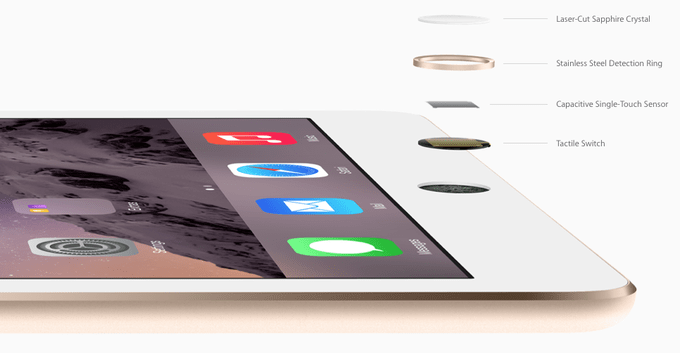
Кнопку разблокировки iPad mini 3 изготавливают из сапфирового стекла, которое заключается в кольцо из нержавеющей стали. Каждая из частей : кольцо обнаруживает касание, а стеклянная часть передаёт данные об отпечатке на сенсор. Считывающая программа проводит сравнительный анализ и сигнализирует о соответствии. Примечательно то, что Touch ID датчик производит всю операцию в течение долей секунды.
Преимущества технологии:
- Скорость реагирования и минимальное количество необходимых операций.
- Сохранность конфиденциальной информации (благодаря специфической архитектуре процессора А7 ).
- Информационная безопасность пользователя (пароль и отпечаток пальца, использующийся , не может копироваться или передаваться каким-либо способом, а также недоступен для ОС и приложений).
- Авторизация в приложениях (технология Touch ID уже интегрирована с целью упрощения процесса подтверждения действий или подписи).
- С помощью отпечатка можно подтвердить совершение покупки и iTunes — использование технологии Touch ID отменит необходимость ввода данных платежа и паролей.
Переоформление тач айди
Этот способ избавляет от неисправности, когда обновление ОС никак не действует при любых попытках решении проблемы. Следуя инструкции, возможно исправить:
Войдите в Параметры и выберите пункт «Сканер и код-пароль», после чего напишите пароль.
Выключите такие функции, как «ITunes Store и Apple Store», «Разблокировка iPhone» и, если вы активно используете, Apple Pay.
Вернитесь к главному экрану, далее удерживайте клавиши «Home» и «Вкл/Выкл» в одно и то же время, зажмите их до тех пор, пока не возникнет фирменный знак Apple на дисплее
После данных манипуляций, девайс автоматически перезагрузится, на это уйдет не больше минуты.
Еще раз выполните первый пункт.
Заново включите те разделы, которые отключили во втором пункте.
Обновите узор – это важно, так как старые автоматически сотрутся.
Когда операция закончится, девайс будет функционировать как раньше, а уведомление о неполадке больше не будет появляться из раза в раз.
Что делать, если на айфоне перестал работать отпечаток пальца
Если проблема носит аппаратный характер, тут ничего не сделаешь. А вот если программный, реанимировать сканер можно попробовать самостоятельно. Или хотя бы исключить второй вариант как таковой.
Перезагрузка устройства
Иногда можно обойтись полумерами и банально перезагрузить айфон. В зависимости от имеющейся на руках модели яблочного гаджета делается это следующими способами.
Ошибка «Не удалось активировать Touch ID на этом iPhone 5 и 5s, 6 и 6s»
Для всех моделей айфона начиная с 6s и старше принцип принудительной перезагрузки одинаковый:
- Зажать кнопку отключения питания и Home.
- Дождаться характерной вибрации и появления логотипа бренда на экране.
- Отпустить.
Если сообщение «не удалось активировать Touch ID на этом iPhone 6s» или другой модели всей еще будет на экране, тогда стоит обратиться к способам ниже.
Не работает Touch ID на iPhone 7
В айфоне 7 производитель изменил конфигурацию. Принцип тот же, только вместо зажатия кнопки «Домой» нужно воспользоваться одной из клавиш управления громкостью. Точно также дождаться характерной вибрации и появления логотипа.
Не работает тач айди на айфоне SE
Что касается SE, задача усложняется. Тут скорее придется даже потренироваться:
- Нажать на кнопку громкости «+» и сразу отпустить.
- Также быстро зажать клавишу громкости «–» и одновременно кнопку отключения питания.
- Дождаться характерной вибрации и появления логотипа.
Обратите внимание! Данный метод работает также на 8, 8 Plus, X, XS, XS Max и XR
Принудительная перезагрузка айфонов в зависимости от модели
Активация Touch ID через настройки
Пока айфон еще не заблокирован, можно попытаться активировать датчик вручную. Для этого:
- Перейти в меню настроек.
- Выбрать пункт «Touch ID и код-пароль».
- Вести пароль (тот же самый, что от Apple ID).
- Следом деактивировать приложение iTunes.
- Перезагрузить айфон.
- Снова открыть настройки.
- Деактивировать айтюнс и магазин приложений App Store.
- Следом удалить имеющийся в памяти гаджета сканер отпечатка пальца.
- Добавить новый отпечаток, следуя подсказам на экране.
- Снова перезагрузить телефон.
Если это был обычный системный сбой, данных манипуляций будет достаточно, чтобы датчик снова заработал, как положено.
Деактивация тач айди в настройках гаджета
Сброс параметров до заводских
Когда ничего из вышеперечисленного не помогло, остается один вариант – откатить систему назад. Когда вышла iOS 10.3 и пользователи столкнулись с аналогичной проблемой, этот способ был единственным решением.
Порядок действий следующий:
- Активировать iTunes и проверить версию программы. Если есть обновление, рекомендуется установить (вкладка «Справка», раздел «Проверить наличие обновлений»).
- Подключить айфон к компьютеру через USB.
- Выполнить стандартные требования авторизации.
- Нажать на «Восстановить iPhone» и подтвердить намерение еще раз.
Также это можно сделать без использования ПК:
- Открыть на iPhone меню настроек.
- Перейти в раздел «Основные».
- Проскролить до конца и нажать на пункт «Сброс».
- Если пользователь пользовался iCloud, то выбрать «Стереть контент и настройки». Если нет, то выбрать первый пункт.
Обратите внимание! Этот метод возможен, если активировано резервное копирование iCloud
Как сбросить настройки до заводских на айфоне
Если сканер отпечатка пальца не работал именно из-за системного сбоя один из трех вышеприведенных способов должен был помочь.
Другие возможные методы
Если исправить ситуацию не получилось, и телефон продолжает писать сообщение об ошибке активации, перед тем как нести гаджет сервис, стоит рассмотреть еще такие варианты:
- Проверить наличие актуальной iOS.
- Убедиться, что на айфоне не стоит никаких защитных стекол, чехлов, пленок и прочего, что может мешать работе кнопки.
- Протереть кнопку сканера сухой тряпкой из микрофибры на случай, если мелкая пыль или песчинки каким-то образом препятствуют нормальной работе датчика. Наличие чистых сухих рук строго обязательно.
- Убедиться, что кнопка не «провалена», установлена «как с завода».
Также нельзя не упомянуть, особенно для тех, кто приобрел айфон с рук, что в настройках должна быть активирована функциях разблокировки телефона через отпечаток пальца (посмотреть можно в разделе «Touch ID и код-пароль»).
Настройка Touch ID.
При покупке нового мобильного гаджета вам необходимо провести активацию вашего Apple ID, после чего вы можете настроить датчик сканирования отпечатков. Для этого потребуется выполнить несколько действий, который не отличается сложностью. В общей сложности в системе можно хранить на устройстве пять отпечатков пальцев.
Перед тем как начинать настройку Touch ID и сканирование отпечатки пальцев рекомендуем тщательно вымыть руки. Не забудьте также протереть кнопку Home.
Перед сканированием придумываем и вводим любой сложный четырёхзначный пароль. Этот пароль будет запрашиваться в том случае, если система Touch ID по какой-то причине не сможет распознать сохранённый предварительно отпечаток пальца.
Возьмите ваш мобильный гаджет в таком положении, в каком вы обычно нажимаете кнопку Home. Далее приложите к ней палец и держите до появления легкой вибрации. Система сообщит вам, что палец можно убрать со сканера. Помните о том, что излишне сильно нажимать кнопку не требуется.
Далее система попросит вас изменить положение сканируемого пальцем, что позволит получить максимально качественное изображение отпечатка пальца. Прикладывайте край пальца, что позволит максимально качественно выполнить сканирование.
Что делать, если экран не всегда реагирует на касания
Что такое удаленное управление iPhone — доступ к компьютеру или iPad
Причин, если экран аппарата не реагирует на касание, множество. В некоторых случаях связывается это с ошибкой приложений, например, программа не может корректно завершить работу, и процессор полностью загружается. Рекомендуется выполнить перезагрузку устройства или в настройках принудительно завершить работу программного обеспечения.
В других ситуациях причинами могут стать условия окружающей среды: холод и дождь. Если сенсор промерзает, то система не может распознать касания. Попадание грязи на экран способно вызвать некорректную обработку команд сенсора. Рекомендуется протереть дисплей слегка влажной салфеткой и дать ему высохнуть. Если тачскрин не работает из-за воздействия холодных температур, то стоит перенести телефон в более теплое помещение, и через несколько минут работоспособность восстановится.

Загрязненность экрана
Штатная работа устройств Apple, согласно технической документации, допускается при температуре воздуха не ниже −20 °С или до 40 °С. Необходимо отметить, что перегрев аппарата также может привести к тому, что экран не реагирует на касания.
Если вследствие неаккуратного обращения с телефоном или планшетом повреждается элемент управления сенсора, то работоспособность экрана заметно ухудшается. Сенсорные дорожки располагаются по всей площади экрана и реагируют на прикосновение рук пользователя. При сильном повреждении сигналы не могут обрабатываться, и телефон может не открыть нужное приложение или запустить совершенно другую программу.
Важно! При серьезных повреждениях тачскрина требуется обратиться в сервисный центр для замены разрушенных элементов и восстановления чувствительности экрана на iPhone
Как включить или отключить тачскрин на ноутбуке
Обновлено: 07.10.2019, Computer Hope
Сенсорный экран — отличная функция портативного компьютера, если вы предпочитаете использовать палец вместо мыши для навигации по операционной системе. Если в вашем ноутбуке есть сенсорный экран, его функции будут автоматически включены или включены сразу после установки.
Если по какой-либо причине ваш сенсорный экран не работает, вы можете попробовать включить его вручную. Вы также можете попробовать откалибровать сенсорный экран, если он работает некорректно.
Или, если вы хотите полностью отключить сенсорный экран, это тоже можно сделать.
Выберите действие из списка ниже и следуйте инструкциям по включению, калибровке или отключению сенсорного экрана на вашем ноутбуке.
Нет Apple Macbook или ноутбуков, поддерживающих сенсорный экран.
Включить тачскрин
Если сенсорный экран вообще не работает, вы можете попробовать включить его, выполнив следующие действия.
- Откройте диспетчер устройств в Windows.
- Щелкните стрелку слева от опции Human Interface Devices в списке, чтобы развернуть и отобразить аппаратные устройства в этом разделе.
- Найдите и щелкните правой кнопкой мыши устройство HID-совместимого сенсорного экрана в списке.
- Выберите опцию Включить устройство во всплывающем меню.
Если вы не видите опцию «Включить устройство» во всплывающем меню, сенсорный экран уже включен. Если сенсорный экран не работает, возможно, он неисправен и требует ремонта.Вы также можете проверить веб-сайт производителя, чтобы узнать, есть ли обновленные драйверы для сенсорного экрана. Запустите Центр обновления Windows или загрузите и установите последние версии драйверов для сенсорного экрана, чтобы проверить, решит ли это проблему.
Калибровка сенсорного экрана
Если сенсорный экран работает, но неправильно, вы можете попробовать откалибровать его, чтобы увидеть, поможет ли это решить проблему. Выполните следующие действия, чтобы откалибровать сенсорный экран на вашем ноутбуке.
- Доступ к панели управления.
- Найдите и щелкните параметр Tablet PC Settings . При использовании представления категорий на панели управления он находится в разделе Оборудование и звук .
- В окне настроек планшетного ПК на вкладке Display и в разделе Display Options нажмите кнопку Calibrate .
- Следуйте инструкциям, отображаемым на экране. Вам будет предложено нажимать значок перекрестия на экране каждый раз, когда он отображается в разных местах.
Отключить тачскрин
Если вы хотите отключить сенсорный экран на своем ноутбуке, выполните следующие действия.
- Откройте диспетчер устройств в Windows.
- Щелкните стрелку слева от опции Human Interface Devices в списке, чтобы развернуть и отобразить аппаратные устройства в этом разделе.
- Найдите и щелкните правой кнопкой мыши устройство HID-совместимого сенсорного экрана в списке.
- Выберите опцию Отключить устройство во всплывающем меню.
Если вы не видите опцию «Включить устройство» во всплывающем меню, сенсорный экран уже отключен.
Как устранить ошибку – стандартная система калибрования
Наиболее легким методом устранения сбоя с Touch ID выступает создание заново отпечатка. За недавнее время разработчики Apple создал множество обновлений в данном направлении, включая устранение сбоев с Touch ID.
Данный способ поможет, если пальцы подверглись некоторым изменениям за недавние недели или годы по причине износа, пересушенной кожи или по иным причинам. Для получения более детального отпечатка необходимо осуществить следующий пошаговый алгоритм:
- Открыть меню «Настройки» и войти в Touch ID.
Указать собственный пароль при открытии такого требования. - Выбрать проблемный отпечаток.
- Убрать его из базы.
- Залить новый отпечаток и заново просканировать.
- Просканировать палец на Touch ID датчике разными методиками – из стороны в сторону, сверху вниз и снизу вверх. Проделывать данную процедуру необходимо до тех пор, пока отпечаток окрашивается по всей поверхности.
- Когда смартфон потребует выполнить настройки захвата, требуется выполнить сканирование краев также до полноценного закрашивания поверхности скана.
- Кликнуть «Продолжить» и дождаться завершения процесса.
Не удается завершить настройку Touch ID iOS
28.03.2017  iOS и MacOS
Одна из проблем, с которой сталкиваются владельцы iPhone и iPad при использовании или настройке Touch ID — сообщение «Сбой. Не удается завершить настройку Touch ID. Вернитесь и повторите попытку» или «Failed. Unable to complete Touch ID setup».
Обычно проблема пропадает сама, после очередного обновления iOS, но как правило ждать никому не хочется, а потому разберемся, что делать, если не удается завершить настройку Touch ID на iPhone или iPad и как исправить проблему.
Пересоздание отпечатков Touch ID
Данный способ срабатывает чаще всего в случае, если TouchID перестал работать после обновления iOS и не срабатывает ни в одном приложении.
Шаги по исправлению проблемы будут следующими:
- Зайдите в Настройки — Touch ID и код-пароль — введите ваш пароль.
- Отключите пункты «Разблокировка iPhone», «iTunes Store и Apple Store» и, если пользуетесь, Apple Pay.
- Перейдите на домашний экран, затем зажмите кнопки домой и включения-выключения одновременно, удерживайте их пока не появится логотип Apple на экране. Подождите, пока iPhone перезагрузится, это может занять минуту-полторы.
- Снова зайдите в настройки Touch ID и пароля.
- Включите пункты, которые были отключены в пункте 2.
- Добавьте новый отпечаток пальца (это обязательно, старые можно удалить).
После этого всё должно заработать, а ошибка с сообщением о том, что не удается завершить настройку Touch ID не должна будет появиться снова.
Другие способы исправить ошибку «Не удается завершить настройку Touch ID»
Если способ, описанный выше, вам не помог, то остается пробовать другие варианты, которые, однако, обычно менее результативны:
- Попробовать удалить все отпечатки в настройках Touch ID и создать заново
- Попробовать перезагрузить iPhone способом, описанным выше в пункте 3, в то время, как он находится на зарядке (по некоторым отзывам, это срабатывает, хотя и звучит странно).
- Попробуйте сбросить все настройки iPhone (не удалять данные, а именно сбросить настройки). Настройки — Основные — Сброс — Сбросить все настройки. И, после сброса, перезагрузите iPhone.
И, наконец, если ничто из этого не помогает, то стоит либо дождаться следующего обновления iOS, либо, если iPhone еще на гарантии, связаться с официальным сервисом Apple.
Примечание: по отзывам, многим владельцам iPhone, столкнувшимся с проблемой «Не удается завершить настройку Touch ID», официальная поддержка отвечает, что это аппаратная проблема и либо меняют кнопку Home (или экран + кнопку Home), либо целиком телефон.
А вдруг и это будет интересно:
Как исправить проблему «Не удалось активировать Touch ID на этом iPhone»
Чтобы избавиться от не удачной активации Тач Айди рекомендую выполнить следующее:
-
Установите обновление 10.3.3 для вашей iOS. У некоторых пользователей проблема была решена подобным образом;
Установите обновление 10.3.3 для вашей iOS
- Убедитесь, что у вас установлена самая свежая версия iOS;
- Также убедитесь, что ваши пальца, а также кнопка «Home», сухие и чистые. При необходимости используйте чистую мягкую ткань для очистки поверхности кнопки «Home» от грязи, влаги и т.д.;
- Ваш палец должен полностью прилегать к поверхности кнопки «Home», касаясь окружающего кнопку металлического кольца. Во время сканирования вашего пальца с помощью «Touch ID» вы не должны выполнять нажатие слишком быстро, или двигать ваш палец вокруг кнопки;
- Если вы используйте специальные инструменты для защиты экрана, убедитесь, что они не закрывают поверхность кнопки «Home», или окружающее данную кнопку кольцо;
-
Перейдите в «Settings» (Настройки), выберите там «Touch ID и код-пароль», и убедитесь, что разблокировщик телефона или «iTunes & App Store» включены (значение «on»), и что в базе телефона уже имеются отпечатки одного или более ваших пальцев;
Перейдите в «Touch ID и код-пароль» для проверки работы iTunes & App Store
- Попробуйте добавить в телефон отпечаток другого пальца;
- Используйте принудительный рестарт телефона. Зажмите кнопки «Home» и «Wake/Sleep» на 15-20 секунд, пока не появится логотип «Apple»;
- Попробуйте сбросить настройки вашего iPhone до заводских значений. Для этого перейдите в «Настройки», далее в «Основные», потом в «Сброс» — «Сбросить все настройки»;
- При наличии возможности откатите систему до предыдущего (перед 10 обновлением) состояния (некоторым пользователям помог обратный откат до обновления 9.3.5);
-
Некоторым пользователям решить данную проблему помогло переподключение шлейфа Touch ID. Для этого необходимо разобрать Айфон, отключить шлейф кнопки «Home», а затем подключить его обратно. Выполнять данную операцию рекомендуется при наличии достаточной квалификации, иначе вы рискуете вывести телефон из строя;
Переподключите шлейф Touch ID
- Если вам не удаётся внести в базу телефона не один из ваших отпечатков пальцев, обратитесь с данной проблемой на Apple Retail Store, или Apple Authorized Service Provider, также попробуйте написать в поддержку Apple;
- Посетите ближайший сервисный центр, возможно, там помогут исправить проблему с активизацией Touch ID.